Tutorial Membuat Undangan Pernikahan Secara Mudah Dan Sederhana Dengan Photoshop
1322500026_Fatmah Yulanna_SH_Rekayasa Web
Hallo Sobat? Di sini saya akan membahas tentang membuat undangan pernikahan secara mudah dan sederhana dengan Photoshop. Seperti yang sering saya bilang bahwa keahlian dalam mengoperasikan software adobe photosop merupakan aset tersendiri. Ada berbagai bidang yang membutuhkan keahlian dalam editing foto ataupun desain grafis. Salah satu bidang yang membutuhkannya adalah jasa percetakan undangan pernikahan. Ya, undangan pernikahan ataupun khitanan bisa anda buat dengan menggunakan software yang satu ini. Meski sebenarnya undangan pernikahan lebih banyak dibuat dengan menggunakan Corel Draw, Namun photoshop juga bisa anda jadikan alternative di dalam proses pembuatan undangan. Ingin tahu lebih jauh tentang bagaimana tutorial membuat undangan pernikahan secara mudah dan sederhana dengan photoshop ?
Simak langkah-langkahnya sebagai berikut:
 Tutorial Membuat Undangan Pernikahan Secara Mudah Dan Sederhana Dengan Photoshop
Tutorial Membuat Undangan Pernikahan Secara Mudah Dan Sederhana Dengan Photoshop
1. Jalankan program editor photoshop lalu buat sebuah file document baru. Sesuaikan ukuran document tersebut dengan ukuran undangan yang ingin anda buat. Anggap saja anda ingin membuat sebuah undangan dengan ukuran 1366 x 768 pixels. Pastikan anda menggunakan resolusi minimal 72 Ppi. Klik OK maka akan muncul sebuah kanvas yang akan menjadi background dari undangan anda.
2. Karena akan membosankan bila undangan pernikahan dibuat dengan warna putih polos, Maka pilihlah sebuah gambar yang sesuai untuk anda jadikan background. Kemudian sesuaikan ukrannya dengan kanvas yang tadi telah anda buat, untuk mengubah ukurannya anda bisa menggunakan Free Transform (CTRL +T).
 3. Buatlah garis tengah terlebih dahulu dengan memanfaatkan Ruler. Pertama-tama kita akan membuat bagian depan dari undangan. Di bagian depan sebuah undangan pernikahan biasanya disertakan beberapa bua foto pra wedding dari pasangan yang akan menikah. Maka pilihlah foto yang sesuai untuk anda jadikan gambar pemanis di bagian depan. Sesuaikan posisinya lalu tambahkan beberapa tulisan, seperti kata-kata “Undangan” lengkap dengan hari dan tanggal. Biasanya juga disertakan nama atau inisial dari pasangan yang akan menikah.
3. Buatlah garis tengah terlebih dahulu dengan memanfaatkan Ruler. Pertama-tama kita akan membuat bagian depan dari undangan. Di bagian depan sebuah undangan pernikahan biasanya disertakan beberapa bua foto pra wedding dari pasangan yang akan menikah. Maka pilihlah foto yang sesuai untuk anda jadikan gambar pemanis di bagian depan. Sesuaikan posisinya lalu tambahkan beberapa tulisan, seperti kata-kata “Undangan” lengkap dengan hari dan tanggal. Biasanya juga disertakan nama atau inisial dari pasangan yang akan menikah.
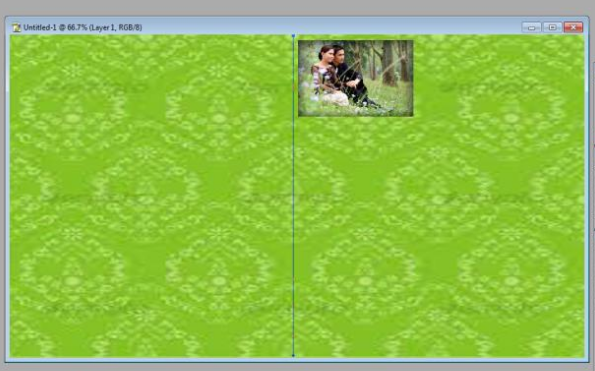 4. Tambahkan sebuah lingkaran sebagai tempat menuliskan nama dan alamat dari orang yang akan diundang. Cukup gunakan Eliptical Marque Tool kemudian beri warna yang sepadan dengan background. Jangan lupa untuk menuliskan kata-kata “Kepada Yth Bapak/Ibu/Saudara/i” di bagian atas kolom tersebut. Sedangkan di bagian bawahnya biasnaya ditambahkan tulisan “Mohon maaf apabila ada kesalahan penulisan nama dan alamat”. Itu adalah beberapa komponen yang pasti ada di bagian depan sebuah Undangan Pernikahan.
4. Tambahkan sebuah lingkaran sebagai tempat menuliskan nama dan alamat dari orang yang akan diundang. Cukup gunakan Eliptical Marque Tool kemudian beri warna yang sepadan dengan background. Jangan lupa untuk menuliskan kata-kata “Kepada Yth Bapak/Ibu/Saudara/i” di bagian atas kolom tersebut. Sedangkan di bagian bawahnya biasnaya ditambahkan tulisan “Mohon maaf apabila ada kesalahan penulisan nama dan alamat”. Itu adalah beberapa komponen yang pasti ada di bagian depan sebuah Undangan Pernikahan.
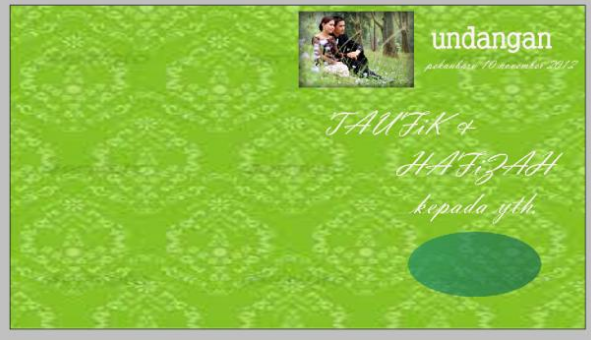 5. Di sisi lainya, anda bisa menyisipkan gambar denah lokasi tempat berlangsungnya acara resepsi pernihakan. Agak sulit membuat denah dengan menggunakan photoshop. Sebaiknya anda membuatnya dulu dengan menggunakan Corel Draw.
5. Di sisi lainya, anda bisa menyisipkan gambar denah lokasi tempat berlangsungnya acara resepsi pernihakan. Agak sulit membuat denah dengan menggunakan photoshop. Sebaiknya anda membuatnya dulu dengan menggunakan Corel Draw.
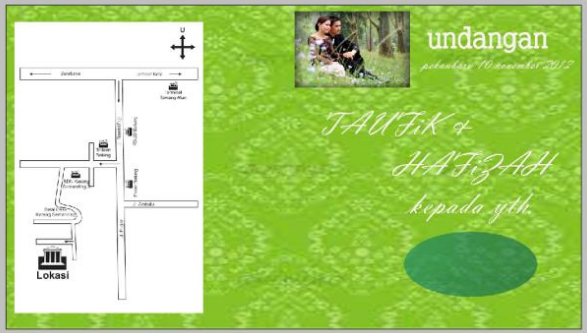 6. Setelah bagian depan selesai, maka lajutkan proses editing untuk bagian dalam atau isi dari undangan tersebut. Gunakan background yang sama dengan yang digunakan pada bagian luar Undangan. Tambahkan ornamen lain seperti gambar yang saya gunakan di bawah ini. Bila tidak ingin repot anda tinggal mendownloadnya di internet.
6. Setelah bagian depan selesai, maka lajutkan proses editing untuk bagian dalam atau isi dari undangan tersebut. Gunakan background yang sama dengan yang digunakan pada bagian luar Undangan. Tambahkan ornamen lain seperti gambar yang saya gunakan di bawah ini. Bila tidak ingin repot anda tinggal mendownloadnya di internet.
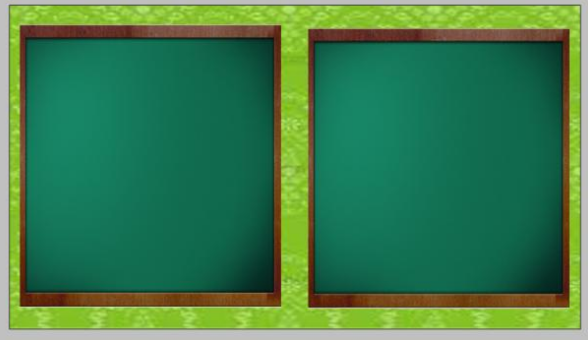 7. Tambahkan teks yang merupakan isi dari undangan. Untuk yang satu ini anda bisa mencontek dari undangan-undangan bekas karena terlalu panjang bila saya harus menuliskannya di sini.
7. Tambahkan teks yang merupakan isi dari undangan. Untuk yang satu ini anda bisa mencontek dari undangan-undangan bekas karena terlalu panjang bila saya harus menuliskannya di sini.
 8. Bila perlu, tambahkan lagi beberapa ornamen lainnya seperti foto prawedding atau gambar-gambar lain yang cocok (bunga, kupu-kupu, merpati, dsb.)
8. Bila perlu, tambahkan lagi beberapa ornamen lainnya seperti foto prawedding atau gambar-gambar lain yang cocok (bunga, kupu-kupu, merpati, dsb.)
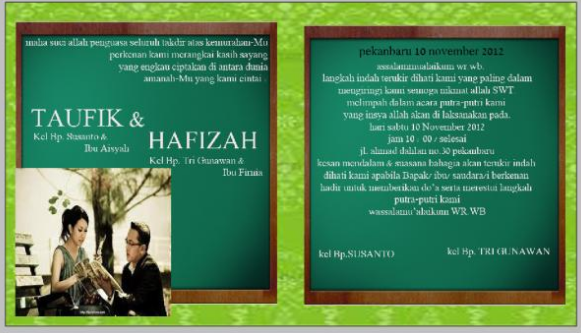 9. Maka selesai sudah proses pembuatan undangan sederhana yang hasilnya dapat anda lihat sebagai berikut:
9. Maka selesai sudah proses pembuatan undangan sederhana yang hasilnya dapat anda lihat sebagai berikut:
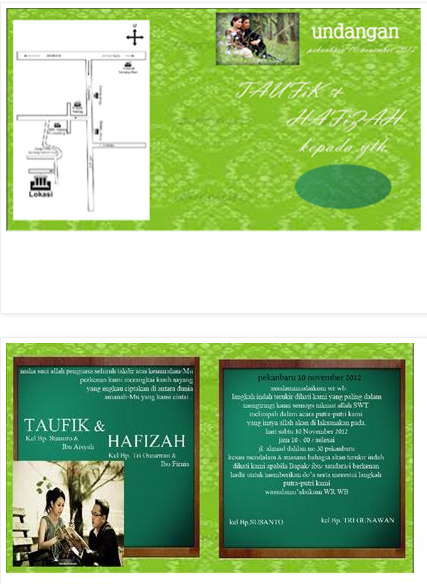 Itulah tutorial mudah dan sederhana untuk membuat undangan pernikahan dengan photoshop. Silahkan anda praktekkan sendiri di rumah ya, siapa tahu anda bisa memulai sebuah usaha baru di bidang percetakan undangan. Semoga Bermanfaat ya sobat 🙂
Itulah tutorial mudah dan sederhana untuk membuat undangan pernikahan dengan photoshop. Silahkan anda praktekkan sendiri di rumah ya, siapa tahu anda bisa memulai sebuah usaha baru di bidang percetakan undangan. Semoga Bermanfaat ya sobat 🙂
Sumber: http://bisaeditphotoshop.blogspot.com/2014/11/tutorial-cara-membuat-undangan-pernikahan-dengan-photoshop.html


Trm ksh infonya. Mudah-mudahan di masa yang akan datang bisa bikin tutorial yang lebih aplikatif lagi.
Sama2. terima kasih sudah mengunjungi. Iya aamiin. 🙂
Good job. Boleh nih diorder……
Hehehe,,terima kasih… Ya,nanti boleh kok order sama saya,hihihi. Terima kasih sudah mengunjungi 🙂
Sangat membantu…
Terima kasih 🙂